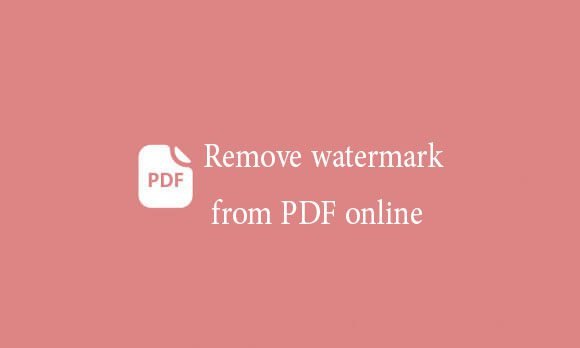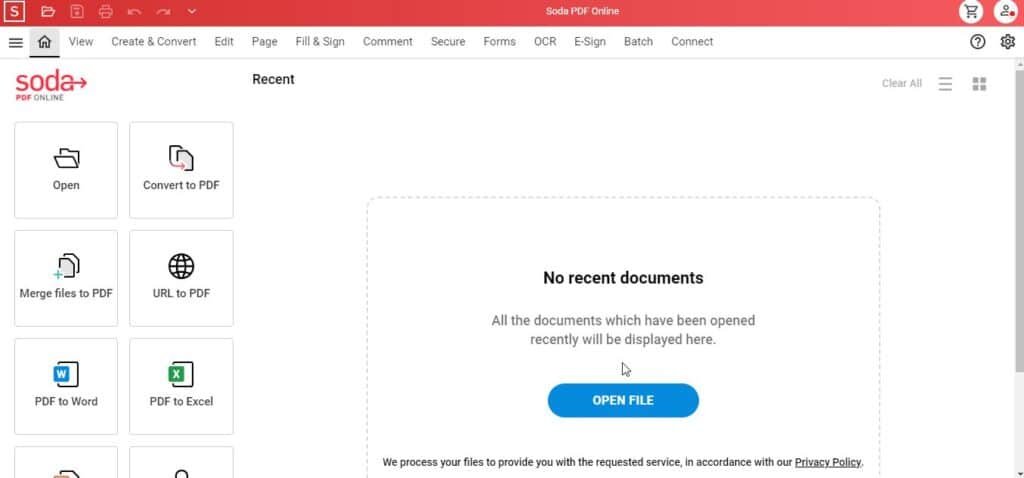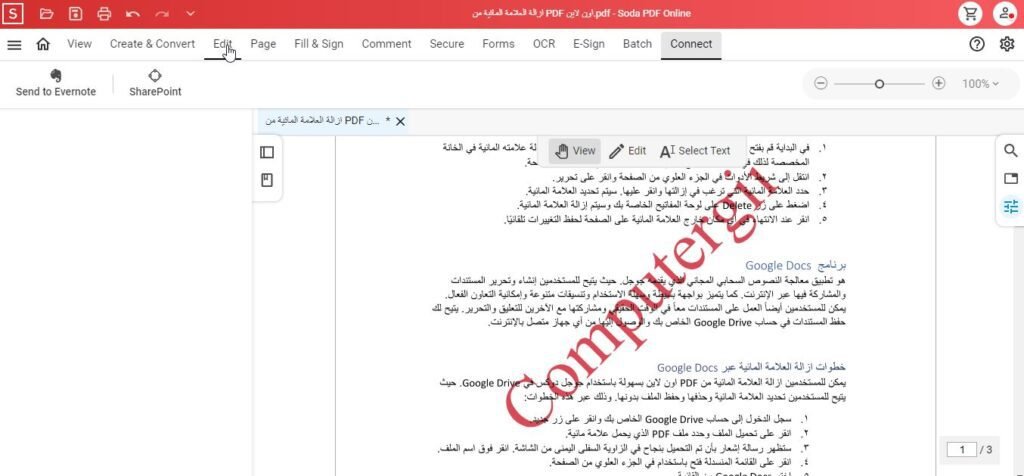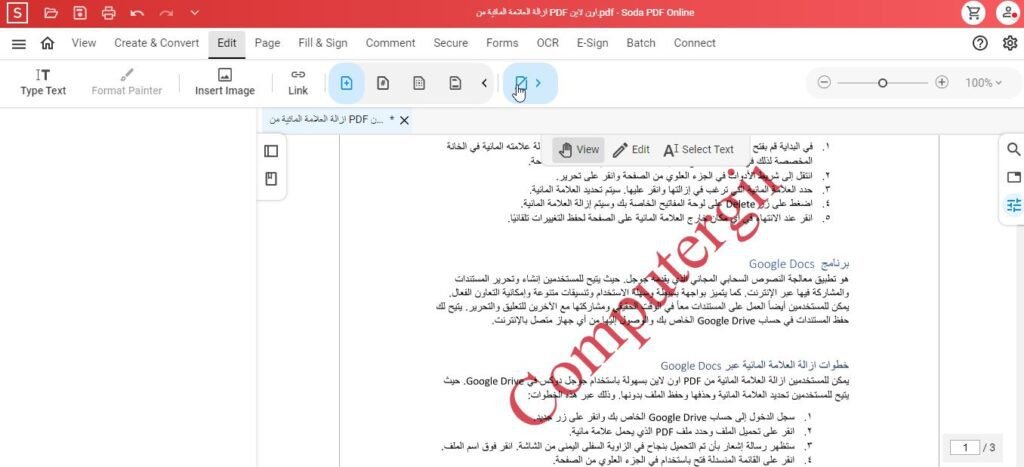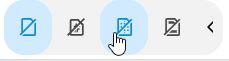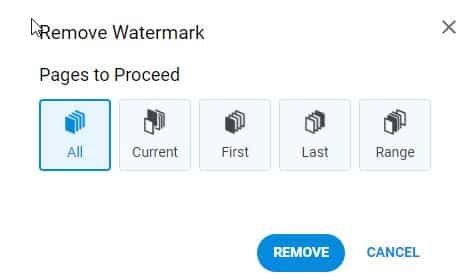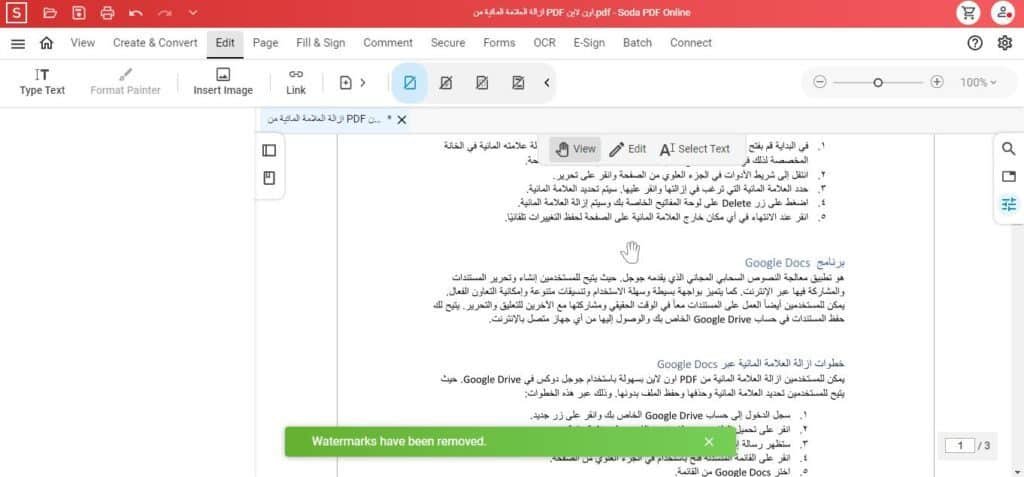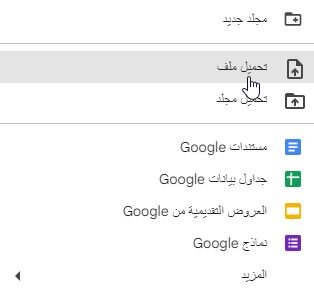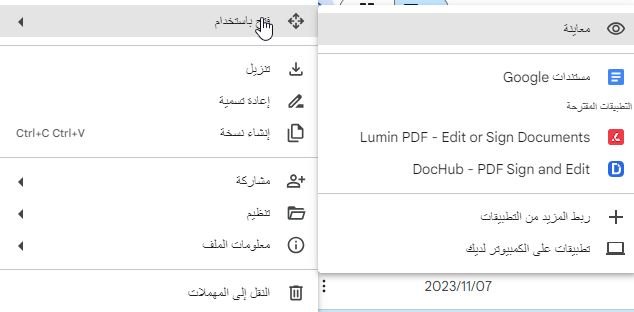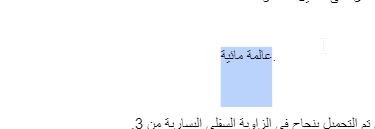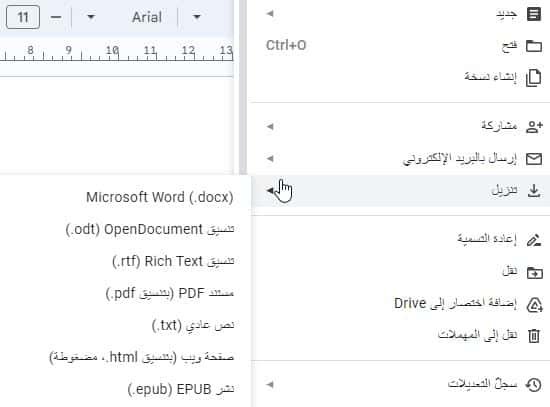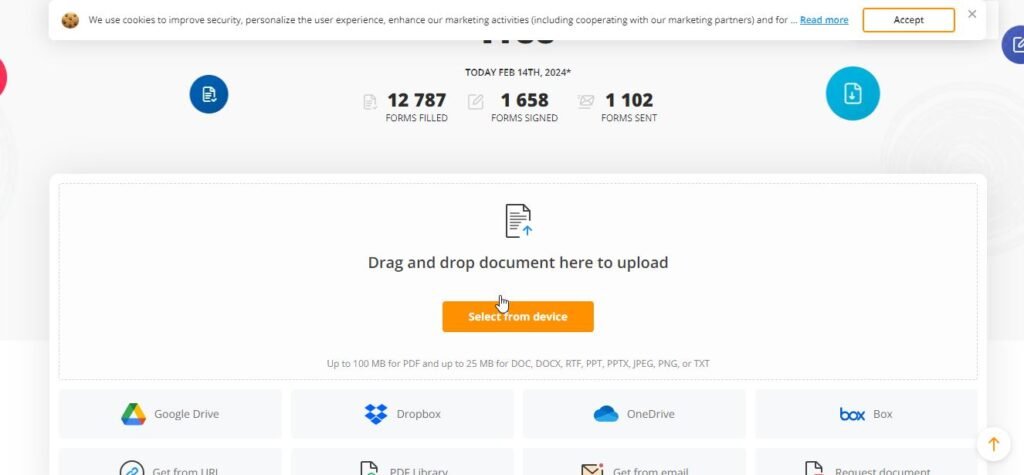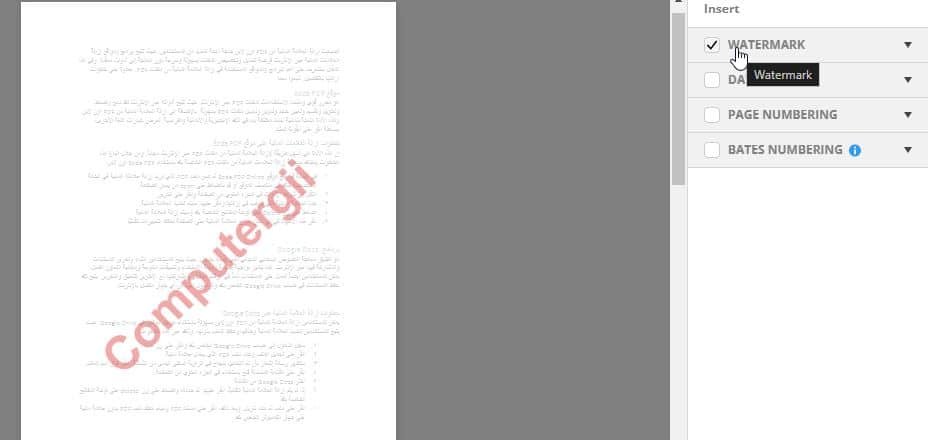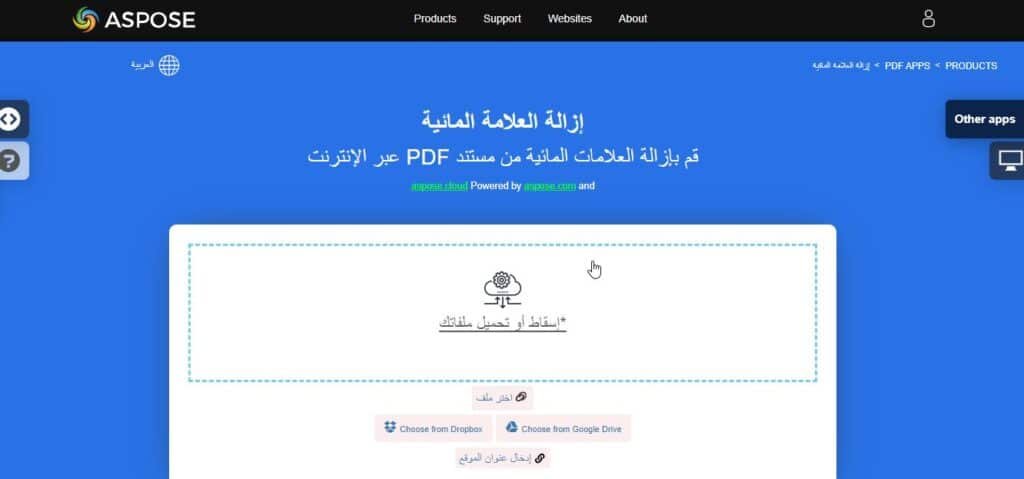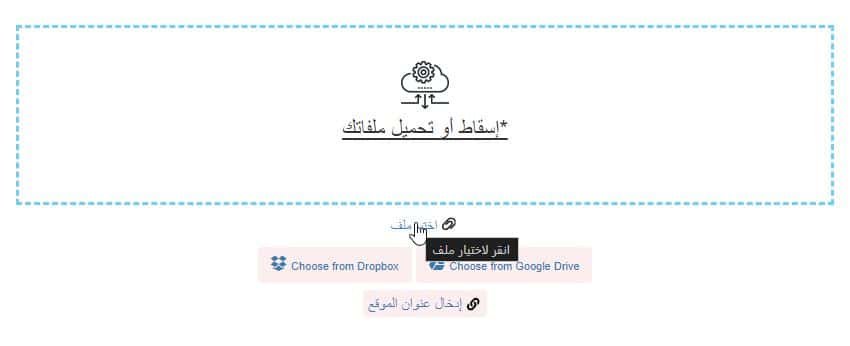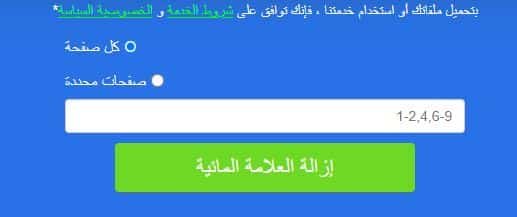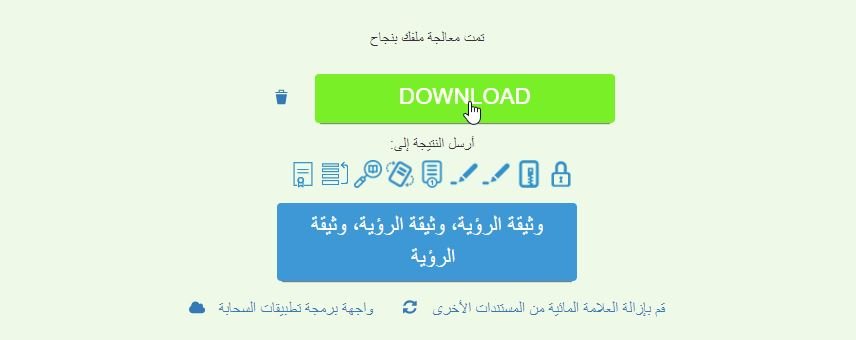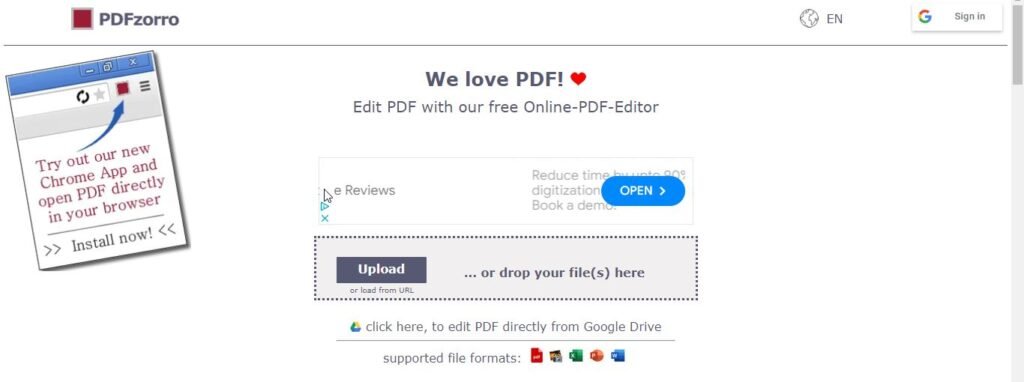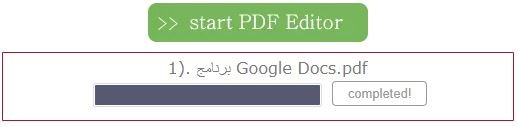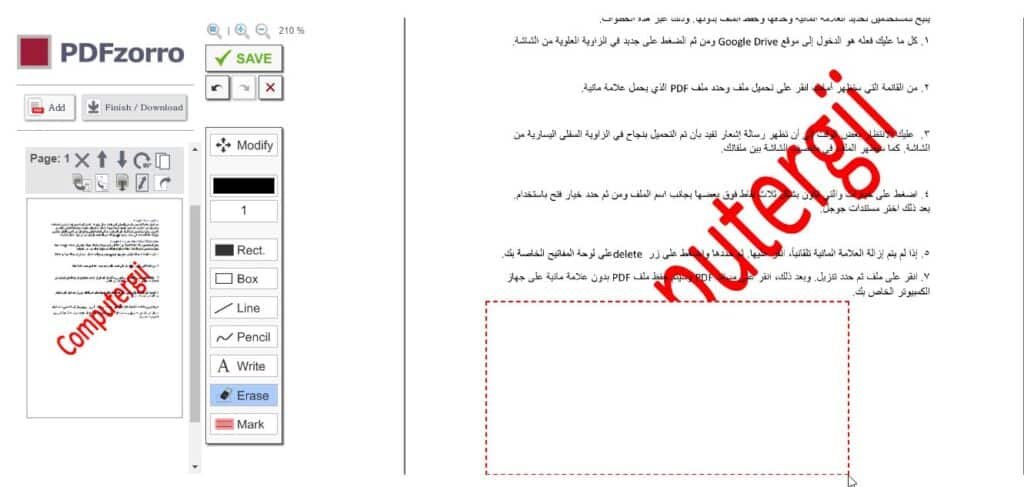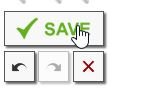أصبحت ازالة العلامة المائية من PDF اون لاين حاجة ملحة للعديد من المستخدمين. حيث تتيح برامج ومواقع إزالة العلامات المائية عبر الإنترنت فرصة لتعديل وتخصيص الملفات بسهولة وسرعة دون الحاجة إلى أدوات معقدة. وفي هذا المقال سنتعرف على أهم البرامج والمواقع المستخدمة في ازالة العلامة المائية من ملفات PDF. علاوة على خطوات ازالتها بالتفصيل. تابعوا معنا.
موقع Soda PDF
يعتبر Soda PDF محرر قوي ومتعدد الاستخدامات لملفات PDF عبر الإنترنت. حيث تتيح أدواته عبر الإنترنت لك دمج وضغط وتحويل وتقسيم وتغيير حجم وتدوير وتعديل ملفات PDF بسهولة. بالإضافة إلى ازالة العلامة المائية من PDF اون لاين. وهذه الأداة متاحة بثمانية لغات مختلفة بما في ذلك الإنجليزية والألمانية والفرنسية. لعرض خيارات اللغة الأخرى، ببساطة انقر على أيقونة العتاد.
خطوات ازالة العلامات المائية على موقع Soda PDF
إن هذه الأداة هي أسهل طريقة لإزالة العلامة المائية من ملفات PDF عبر الإنترنت مجاناً. ومن خلال اتباع هذه الخطوات يمكنك بسهولة إزالة العلامات المائية من ملفات PDF الخاصة بك باستخدام Soda PDF اون لاين:
- في البداية قم بفتح موقع Soda PDF Online ثم ضع ملف PDF الذي تريد إزالة علامته المائية في الخانة المخصصة لذلك في منتصف الموقع أو قم بالضغط على open من يسار الصفحة.
- بعد ذلك من شريط الأدوات في الجزء العلوي من الصفحة انقر على تحرير.
- اضغط على الخيار الذي يشبه رمز الملف وفي منتصفه خط مائل ثم على الخيار الثاني كما في الصورة.
- الآن ستظهر نافذة يمكنك اختيار منها أي الصفحات التي تريد حذف علامتها المائية اختر ما يناسبك من ثم اضغط على Remove.
- هكذا ستكون العلامة المائية قد تمت إزالتها بشكل كامل والآن ملفك بدون أي علامة مائية.
ملاحظة: لا يمكن إزالة العلامة المائية في حال قمت بإضافتها على برامج أو مواقع أخرى. كما أنه لا يمكنك حذف علامة مائية لا تخصك وذلك حرصاً على عدم السرقة الفكرية.
[button color=”red” size=”medium” link=”https://online.sodapdf.com/” icon=”” target=”true”]Soda PDF[/button]
برنامج Google Docs
هو تطبيق معالجة النصوص السحابي المجاني الذي يقدمه جوجل. يتيح هذا التطبيق للمستخدمين إنشاء وتحرير المستندات ومشاركها عبر الإنترنت. كما يتميز بواجهة بسيطة وسهلة الاستخدام وتنسيقات متنوعة مع إمكانية التعاون الفعال مع الآخرين. يمكن للمستخدمين أيضا العمل على المستندات معاً في الوقت الحقيقي ومشاركتها مع الآخرين للتعليق والتحرير. يتيح لك حفظ المستندات في حساب Google Drive الخاص بك والوصول إليها من أي جهاز متصل بالإنترنت.
خطوات ازالة العلامة المائية عبر Google Docs
يمكن للمستخدمين ازالة العلامة المائية من PDF اون لاين بسهولة باستخدام جوجل دوكس في Google Drive. حيث يتيح للمستخدمين تحديد العلامة المائية وحذفها وحفظ الملف بدونها. وذلك عبر هذه الخطوات:
- كل ما عليك فعله هو الدخول إلى موقع Google Drive ومن ثم الضغط على جديد في الزاوية العلوية من الشاشة.
- من القائمة التي ستظهر أمامك انقر على تحميل ملف وحدد ملف PDF الذي يحمل علامة مائية.
- عليك الانتظار بعض الوقت إلى أن تظهر رسالة إشعار تفيد بأن التحميل تم بنجاح في الزاوية السفلى اليسارية من الشاشة. كما سيظهر الملف في منتصف الشاشة بين ملفاتك.
- اضغط على خيارات والتي تكون بشكل ثلاث نقاط فوق بعضها بجانب اسم الملف ومن ثم حدد خيار فتح باستخدام. بعد ذلك اختر مستندات جوجل.
- قد تظهر العلامة المائية كما هي أو قد تظهر ككتابة في مستندات جوجل انقر عليها. ثم حددها واضغط على زر delete على لوحة المفاتيح الخاصة بك.
- انقر على ملف ثم حدد تنزيل. وبعد ذلك، انقر على مستند PDF وسيتم حفظ ملف PDF بدون علامة مائية على جهاز الكمبيوتر الخاص بك.
ملاحظة: يمكنك حذف أي علامة مائية باستخدام هذه الطريقة لكن عليك أن تقوم بإعادة تنسيق ملفك في الغالب قبل اتمامه هذه علة الأداة الوحيدة.
قد يهمك: افضل برنامج بي دي اف
[button color=”blue” size=”medium” link=”https://drive.google.com/” icon=”” target=”true”]Google Drive[/button]
برنامج PDFFiller
برنامج PDFFiller هو محرر PDF قائم على السحابة يعمل بصفة رئيسية على تحرير ملفات PDF. حيث يتيح للمستخدمين إنشاء نماذج قابلة للتعديل أو تحويل بعض النماذج الشائعة. ويمكنك أيضا إضافة أو حذف النص أو تمييزه وحتى الرسم على المستند. كما يمكن للمستخدمين أيضا إضافة وإزالة العلامات المائية والشعارات من ملفات PDF الخاصة بهم.
كيفية ازالة العلامة المائية من pdf اون لاين PDFFiller
يوفر PDFFiller طريقة سهلة لإزالة العلامة المائية من ملفات PDF عبر الإنترنت. بعد تحميل الملف يمكن للمستخدمين استخدام أداة إزالة العلامة المائية لتحديد وحذف العلامة بسرعة. وذلك من خلال الخطوات التالية:
- اسحب ملف PDF الخاص بك وأفلته في الخانة المخصصة أو انقر على زر تحديد من جهاز لتحميل الملف.
- بعد فتح الملف اضغط على Edit Watermark على يمين الشاشة.
- هنا ستجد علامة صح بجانب خيار العلامة المائية كل ما عليك فعله هو إلغاء التحديد عن العلامة المائية ومن ثم الضغط على حفظ في أعلى ويمين الشاشة.
ملاحظة: لن تستطيع حذف العلامات المائية إلا تلك التي تمت إضافتها باستخدام نفس الموقع ومن قبلك حصراً وذلك لمنع أي عمليات سرقة ملكية فكرية.
[button color=”red” size=”medium” link=”https://www.pdffiller.com/” icon=”” target=”true”]PDF Filler[/button]
موقع Aspose
يعتبر موقع Aspose خياراً رائعاً من أجل ازالة العلامة المائية من PDF اون لاين بدون التأثير على تنسيق الملف الأصلي. ولكن يجب ملاحظة أن هناك بعض القيود في استخدام Aspose لإزالة العلامات المائية. حيث يمكنك إضافة ما يصل إلى 10 ملفات فقط لإزالة العلامة المائية بشكل جماعي. ولا يجب أن يتجاوز حجم كل ملف 30 ميغابايت.
خطوات ازالة العلامة المائية على موقع Aspose
يمكنك استخدام Aspose لإزالة العلامة المائية من ملفات PDF عبر الإنترنت بسهولة وفعالية. وذلك عبر بعض الخطوات البسيطة وهي كالتالي:
- ادخل إلى الموقع الرسمي لموقع Aspose وابحث عن خيار إزالة العلامة المائية أو ادخل إلى الزر أدناه ليقودك إلى الخيار بشكل مباشر.
- انقر على اختيار ملف لاستيراد ملف PDF الذي يحتوي على العلامة المائية التي ترغب في إزالتها.
- اختر إذا ما كنت ترغب في إزالة العلامة المائية عن جميع الصفحات أو تخصيص بعض الصفحات فقط. من ثم انقر على زر إزالة العلامة المائية لمحو العلامة المائية من الملف.
- بمجرد الانتهاء انقر على تنزيل لحفظ الملف بدون العلامة المائية. كما يمكنك معاينة العمل قبل تنزيله.
ملاحظة: قد لا يعمل الموقع مع العديد من ملفات PDF حيث أنه بعد ساعات من التجربة على أكثر من 50 مستند نجح في إزالة علامات مائية لـ7 مستندات فقط.
[button color=”blue” size=”medium” link=”https://products.aspose.app/pdf/ar/remove-watermark” icon=”” target=”true”]ASPOSE[/button]
موقع PDF Zorro
هو محرر PDF قوي آخر يوفر مجموعة واسعة من الوظائف. حيث يمكنك استخدامه لدمج وتقسيم وتدوير وتأمين وفتح قفل وتحويل ملفات PDF بسهولة. كما يمكنك أيضا إزالة العلامات المائية من ملفات PDF عبر الإنترنت بفضل أدوات التبييض والتظليل والممحاة المتاحة. من ناحية أخرى يوفر الموقع واجهة سهلة الاستخدام ومرئية ومبسطة لتحرير وتعديل ملفات PDF بسرعة وفعالية.
خطوات ازالة العلامة المائية على موقع PDF Zorro
يمكنك استخدام PDF Zorro لإزالة العلامات المائية من ملفات PDF عبر الإنترنت باستخدام أداة الممحاة. وذلك من خلال اتباع الخطوات التالية:
- ادخل إلى موقع PDF Zorro من ثم قم برفع ملف PDF الخاص بك إلى الموقع.
- بعد إكمال الرفع اضغط على Start PDF Editor والتي تكون ضمن مربع أخضر كما في الصورة أدناه.
- من زر الممحاة حدد العلامة المائية وقم بمحوها بالتدريج إلى أن تختفي العلامة المائية.
- بعد الانتهاء اضغط على حفظ SAVE والآن يمكنك تحميل ملف البي دي أف بدون علامة مائية.
ملاحظة: لا ننصح في كمبيوترجي باستخدام هذا الموقع إلا في حال عدم وجود أي خيارات أخرى. وذلك لأن الطريقة قد تكون بدائية وغير عملية على الإطلاق.
اقرأ أيضاً: برنامج استعادة الملفات المحذوفة بعد ضبط المصنع مجاني
[button color=”red” size=”medium” link=”https://www.pdfzorro.com/” icon=”” target=”true”]PDF Zorro[/button]
الخلاصة
في النهاية يمكن القول بأن ازالة العلامة المائية من PDF اون لاين تمنحنا قدرة ومرونة في تخصيص الملفات واستخدامها بكفاءة. من خلال البرامج يمكننا تحرير المستندات وإزالة هذه العلامات بسهولة وفعالية. كما أنها تختصر علينا الكثير من استهلاك المساحة التي تستغلها البرامج الكبيرة.